Cara Mengaktifkan SSH Root Login di Raspberry Pi
Untuk mengaktifkan login root SSH, gunakan langkah-langkah berikut:
Langkah 1: Pertama, Anda harus membuka file konfigurasi SSHD di terminal Raspberry Pi melalui perintah berikut:
$ sudo nano /etc/ssh/sshd_config
Langkah 2: Di dalam file, temukan barisnya “#PermitRootLogin”, yang dinonaktifkan secara default menggunakan “#” .
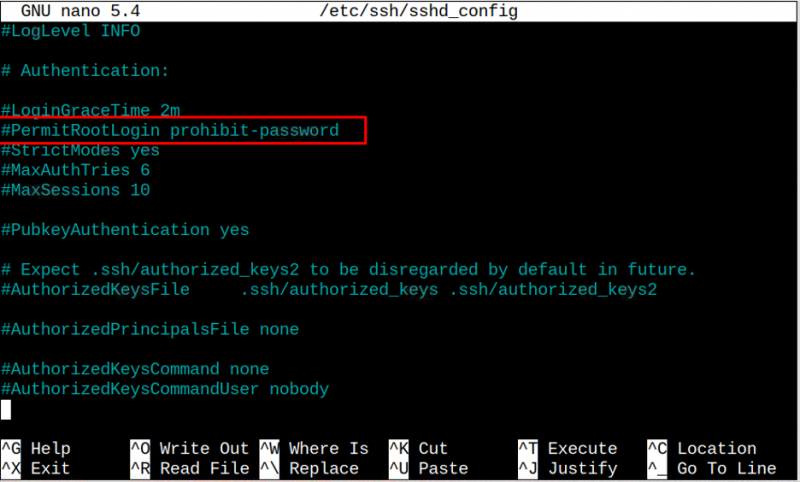
Langkah 3: Aktifkan dengan menghapus “#” tanda tangani dan tambahkan 'Ya' alih-alih 'larang-kata sandi' .
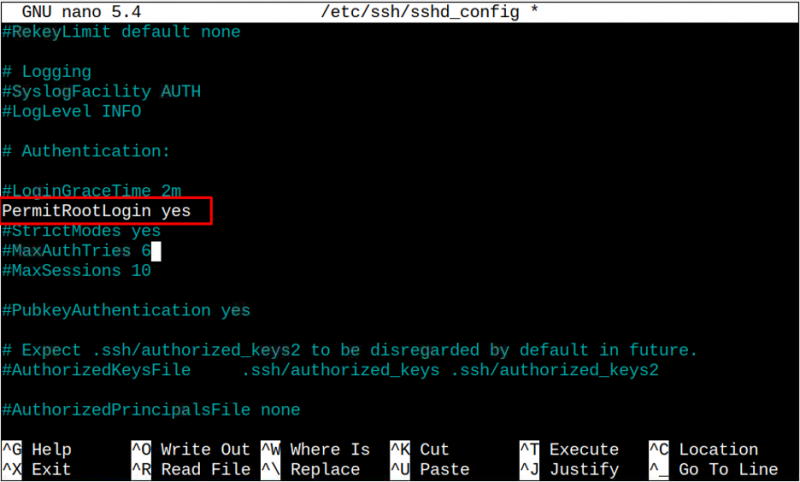
Langkah 4: Simpan file konfigurasi menggunakan 'CTRL+X' , menambahkan 'DAN' dan tekan Memasuki.
Langkah 5: Mulai ulang SSH service pada Raspberry Pi agar terjadi perubahan dan dapat dilakukan melalui perintah berikut:
$ sudo systemctl restart sshd 
Langkah 6: Sekarang, untuk mengonfirmasi login Root diaktifkan, Anda dapat menjalankan perintah berikut di terminal Raspberry Pi:
$ ssh root@Pi-IPAddressCatatan: Masukkan 'nama host -I' perintah untuk mendapatkan alamat IP Raspberry Pi.

Langkah 7: Masukkan kata sandi root default untuk masuk ke Raspberry Pi sebagai root.
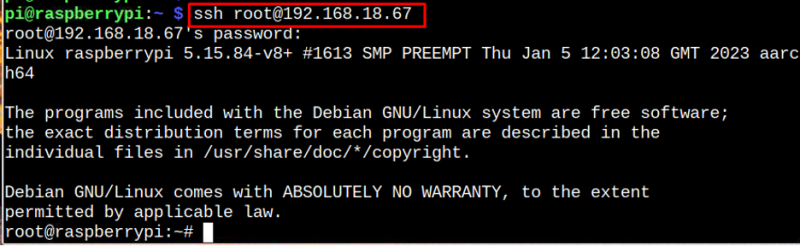
Gunakan SSH Root Login di Putty
Anda dapat mengakses terminal Raspberry Pi sebagai root di Putty melalui langkah-langkah berikut:
Langkah 1: Masukkan alamat IP/nama host Raspberry Pi dan pilih 'Membuka' tombol.
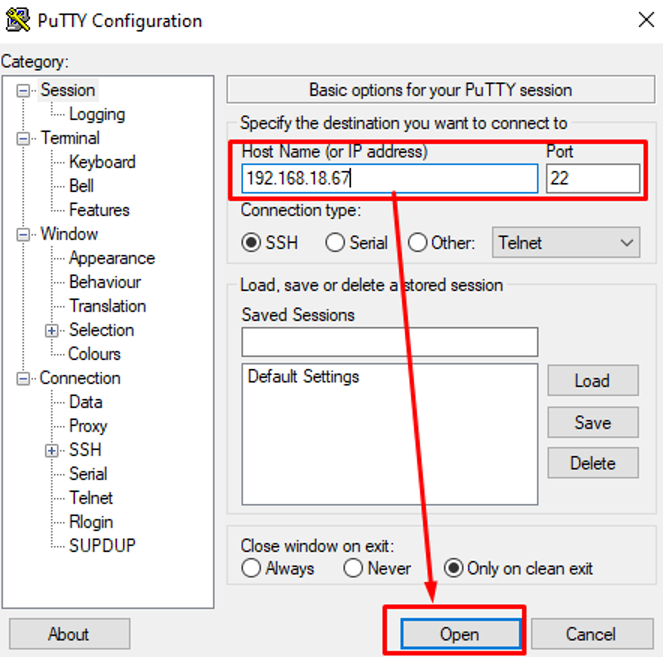
Langkah 2: Login sebagai root dan masukkan kata sandi default untuk mengakses terminal Raspberry Pi sebagai pengguna root.
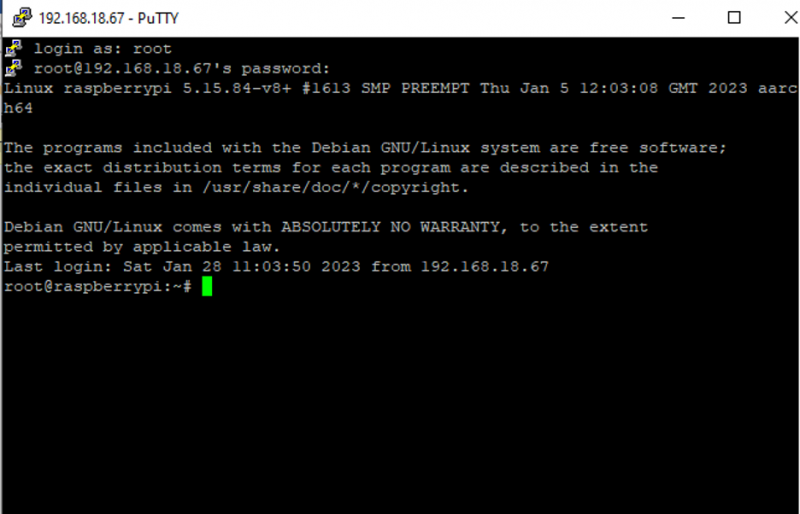
Catatan: Anda dapat menonaktifkan login root SSH lagi dengan menambahkan “#” sebelum ' IzinkanRootLogin” opsi di dalam file konfigurasi SSH.
Kesimpulan
Pengguna Raspberry Pi dapat dengan mudah mengaktifkan login root SSH dengan membuka file konfigurasi SSHD melalui editor nano dan menghapusnya “#” tanda dari “IzinRootLogin” pilihan. Lalu, tambahkan 'Ya' di depan “IzinRootLogin” opsi dan restart layanan SSH untuk menerapkan perubahan. Setelah itu, mereka dapat mengakses terminal Raspberry Pi dengan login sebagai 'akar' dengan kata sandi default.